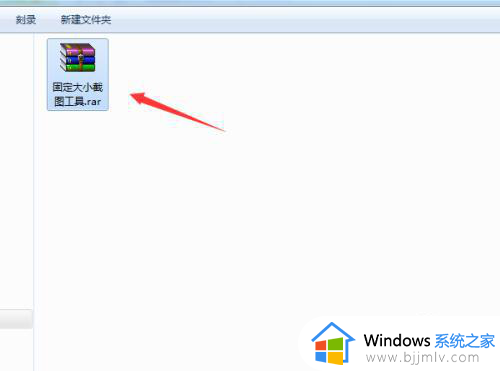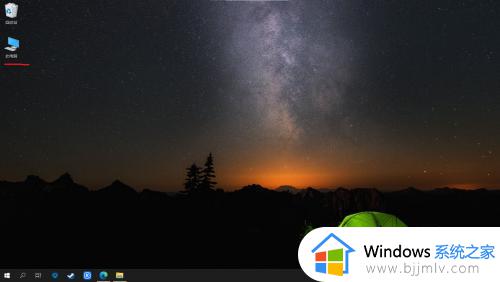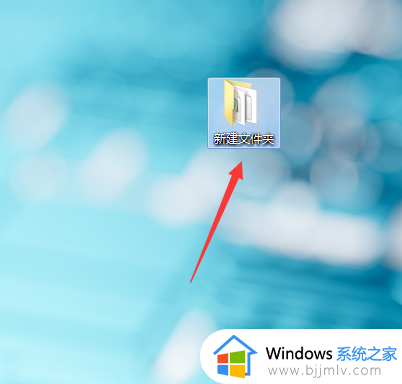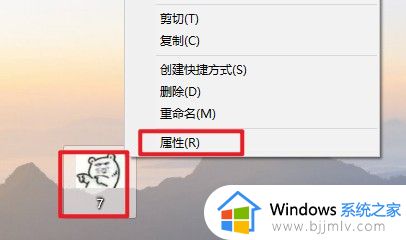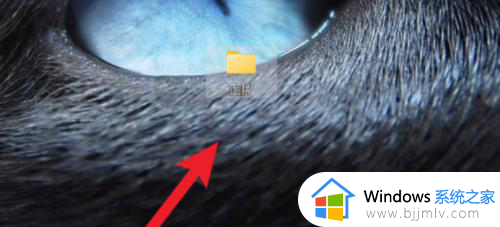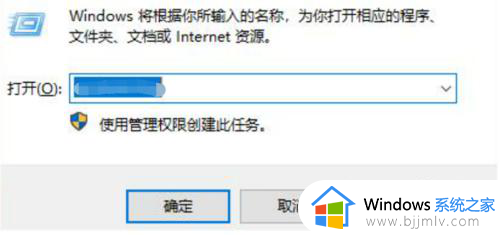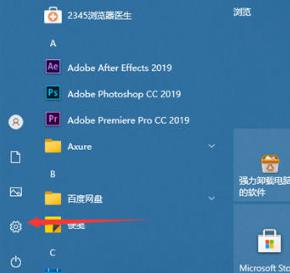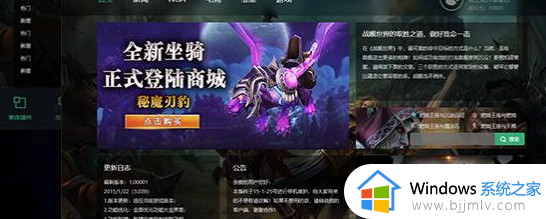windows如何显示文件夹大小 windows文件夹显示大小的方法
更新时间:2023-07-17 10:39:00作者:qiaoyun
在windows资源管理器中,会显示很多文件夹,然而文件夹大小一般是没有显示出来的,许多人觉得这样不方便,那么windows如何显示文件夹大小呢?其实简单设置一下就可以显示出来了,本文这就给大家详细介绍一下windows文件夹显示大小的方法吧。
方法如下:
1、右键点击“开始”按钮,打开“文件资源管理器”选项。
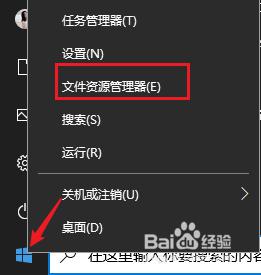
2、单击“查看”选项,然后点击“选项”。
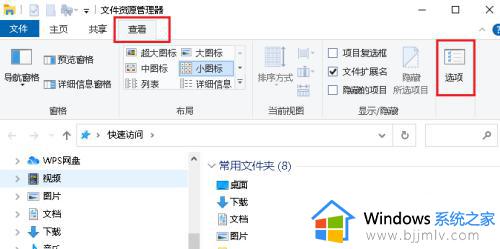
3、选择“查看”选项卡,然后再高级设置对话框中勾选“在文件夹提示中显示文件大小信息”选项旁边的框。单击“确定”以保存更改。
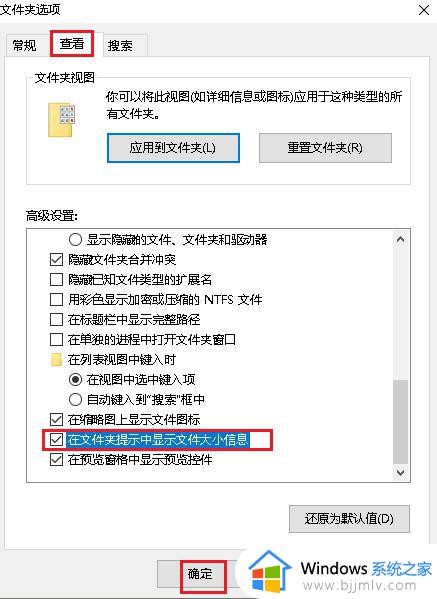
上述给大家介绍的就是windows显示文件夹大小的详细方法,有需要的用户们可以学习上述方法步骤来进行设置就可以了。